树莓派使用TF卡作为存储,默认安装OpenWrt后,配置无法保存,查看系统日志,可以看到ready-only file system的提示信息。查询github issue,以及参考的文章。整理整体的部署流程如下。
硬件资料
- 树莓派4B
- TF卡一张
镜像软件资料
烧录存储还原固件
- 下载
BalenaEtcher软件(支持win+mac)。 - 下载存储还原固件
- 使用
BalenaEtcher软件烧录Restore-SDCard-4G.img.zip到TF卡中。
烧录OpenWrt固件
- 下载OpenWrt固件
- 使用
BalenaEtcher软件继续烧录openwrt-bcm27xx-bcm2711-rpi-4-ext4-factory.img到TF卡中。 - 插入树莓派后启动电源,启动后树莓派会发射名称为OpenWrt的无验证的WiFi热点,直接用电脑连接此WiFi,ssh连接树莓派ssh [email protected],密码为password
初始化网络设置
- 首先确认树莓派的上级网段,确认当前环境的上网设备,比如家庭路由器或者实验室的路由器等,进入其设置界面,查看其局域网网段,并查看网段中已经占用的IP,之后任意选择一个未占用的IP(网段IP以192.168.3.1为例,假设IP192.168.3.250未被占用)
- 更简单的方法是,查看自己的上网设备(手机,笔记本)的IP,得到网段IP,之后任选一个比较靠后的IP(网段IP以192.168.3.1为例,则可选IP是192.168.3.x x为2-254),然后尝试ping此IP,或者使用其他方式确定此IP未被占用
- 在树莓派OpenWrt shell环境中执行
uci set network.lan.ipaddr=192.168.3.250
uci commit network
/etc/init.d/network restart
- 更改生效后,重新连接OpenWrt WiFi后,在浏览器进入OpenWrt管理界面,访问192.168.3.250,用户名root,密码password,进入控制面板后,在 “⽹络 - 接⼝ - Lan - 修改” 中进⾏以下设置:
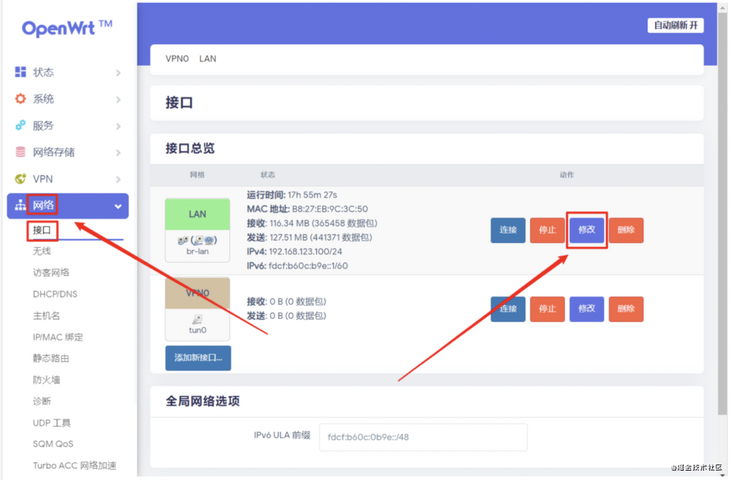
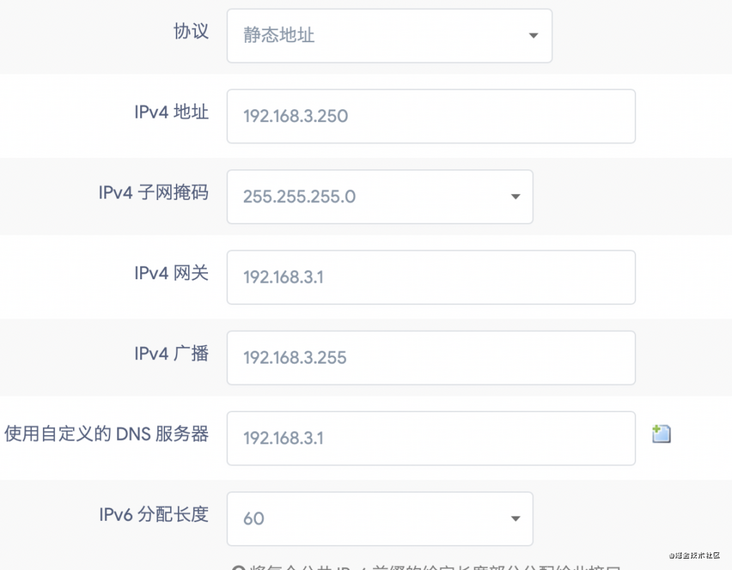

- 按照上述参数填写完毕后,点击保存&应用
部署完毕
树莓派断电,使用网线连接家庭路由器或者实验室路由器的LAN 口到树莓派的网口(在此之前,树莓派不应该使用网线连接到路由器),树莓派上电 等待开启稳定后,尝试连接OpenWrt WiFi,发现可以上网了
其他配置与服务
- 修改OpenWrt系统登录密码
- OpenWrt WiFi添加密码验证
- 修改WIFI ssid